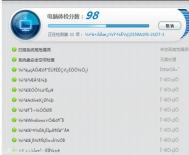Win7系统声音消失的解决办法
在使用Win7电脑时,偶尔会出现电脑无声的情况。但是奇怪的是,电脑右下角的小喇叭图标是正常的,这到底是该怎么办呢?今天,图老师小编就要来和大家来讲解一下Win7系统声音消失的解决办法。
1.首先检查设备的连接是否正常,如台式机的音箱连接、电脑是否安好。
2.检查声卡驱动,右击计算机---属性---设备管理器---声音、视频和游戏控制器,查看声卡驱动是否正常,如显示黄色叹号则说明驱动不正常,重新安装驱动即可。

3.官网查看声卡驱动是否有更新,或者用驱动精灵安装更新一下驱动即可。(驱动精灵下载)

4.如果你的Win7系统电脑声音没了,不要着急,先细细检查一下到底是因为什么原因引起的,然后在对症下药。
Win7系统误删winsock如何恢复?
winsock是Windows下网络编程的规范-Windows Sockets是Windows下得到广泛应用的、开放的、支持多种协议的网络编程接口。WinSock2就相当于连接系统和你使用的软件之间交流的一个接口,可能这个功能就是修复软件与系统正确的通讯的作用。
winsock如何恢复?
1.可以在网络协议处增加,路由选择c:windowsinf 找到1394看下图吧;

2.接下来就是把4和6的(tcp/ipv)增加就可以了;

3.最后要就是把winsocm.tulaoshi.comk服务得新启动一下,就可以上网了!
Win7系统开启局域网共享的最简单办法
Win7的局域网共享设置无疑是新手最头痛的,下面系统之家图老师小编就为大家介绍一下Win7系统开启局域网共享的最简单办法!注意:在设置前不要开家庭组和加入家庭组,网络和共享中心中选择公用网络。此教程无需修改高级共享设置中的选项,否则以上设置可能无效。
1.双击打开桌面上的网络图标,按照(图1)的步骤进行设置。

2.右键打开计算机的管理。按照(图2)的步骤进行设置。

3.运行组策略,命令是:secpol.msc 不要搞错了哈,看图!

4.删除拒绝从网络访问这台计算机里面的Guest也就是来宾用户。

5.网络访问类型改成仅来宾-对本地用户进行身份验证,其身份为来宾。
(本文来源于图老师网站,更多请访问http://m.tulaoshi.com)
6.找到想要共享的文件夹,按照(图6)的步骤进行。

7.继续tuLaoShi.com。

8.完成。

Win7系统开机卡死如何解决?
Win7系统电脑一开机,就会卡在有主板LOGO信息的画面这里一直不动。键盘灯可以控制又不像是死机,但是就是没办法过去。这样的故障该如何去诊断和解决?
解决办法:
1.通常电脑一开机,首先是进行设备自检,如果卡屏在主板LOGO图片这里,多数情况是硬盘检测没有过去,可以试着给硬盘换下数据线,如果没有线也可以试着把数据线两头对换一下,再换个主板上的接口。
2.主板BIOS出错,一些主板有防入侵机制。如果最近有跟换过配件,也可能是主板BIOS的错误引起。解决的办法是开机按DEL键,进入主板BIOS,初始化BIOS设置信息,再按F10保存退出重启电脑。
3.检查机器是否有外接设备连接,U盘、移动硬盘等等外接设备可能插在电脑USB口上忘记拔掉了,造成主板自检卡主通过不了。解决的办法就是拔出多余的外接设备,再重启电脑。
4.检查一下键盘和鼠标是否接反。这里指的是PS/2接口的键盘鼠标,很多人大意,把键盘和鼠标的接口插反了,造成开机电脑的自检错误以至于卡屏。解决的办法,先关机,重新接过键盘鼠标,通常紫色的接口为键盘,绿色接口为鼠标。
5.回到第2点,还是硬件故障,如果硬盘换过数据线后还是无效,也可以先试着拔掉硬盘的数据线不接,然后开机测试。看是否还会卡在LOGO屏这里,没有的话,估计就是硬盘故障了。解决的方法只有更换硬盘了。
光盘安装win7系统步骤、win7系统光盘安装教程
将Windows7安装光盘放入光驱,在电脑启动时进入BIOS并把第一启动设备设置为光驱,按F10保存设置并退出BIOS。
1.电脑自动重启后出现下图提示,请按键盘任意键从光驱启动电脑。

2.电脑从光驱启动后开始加载安装程序文件

3.安装程序文件加载完成后出现Windows7安装界面,因为Windows7安装光盘是简体中文的,所以这里全部选择默认值,点击下一步。

4.点击现在安装按钮开始安装。
(本文来源于图老师网站,更多请访问http://m.tulaoshi.com)
5.出现许可协议条款,在我接受许可条款前面打上勾,接着下一步。

6.出现安装类型选择界面,因为我们不是升级,所以选择自定义(高级)选项

7.出现安装位置选择界面,在这里选择安装系统的分区,如果要对硬盘进行分区或格式化操作,点击驱动器选项(高级)。

8.这里可以对硬盘进行分区,也可对分区进行格式化。www.Tulaoshi.com选择好安装系统的分区后,点击下一步。
由于Windows7在安装时会自动对所在分区进行格式化,所以这里我们可以无需对安装系统的分区进行格式化。

9.Windows7开始安装。

10.安装完成后,电脑需要重新启动。

11.电脑重新启动后开始更新注册表设置。

12.启动服务。

13.这时才进入最后的完成安装阶段。

14.完成安装阶段完成后,电脑需要重新启动。

15.电脑重新启动后,安装程序为首次使用计算机做准备。

16.输入用户名和计算机名称,点击下一步。

17.为帐户设置密码,如果这里不设置密码(留空),以后电脑启动时就不会出现输入密码的提示,而是直接进入系统

18.设置系统更新方式,建议选择推荐的选项。

19.设置电脑的日期和时间。

20.设置网络位置,有家庭、工作和公用三个选项,其中家庭网络最宽松,公用网络最严格,根据自己的实际情况进行选择。

21.完成设置。